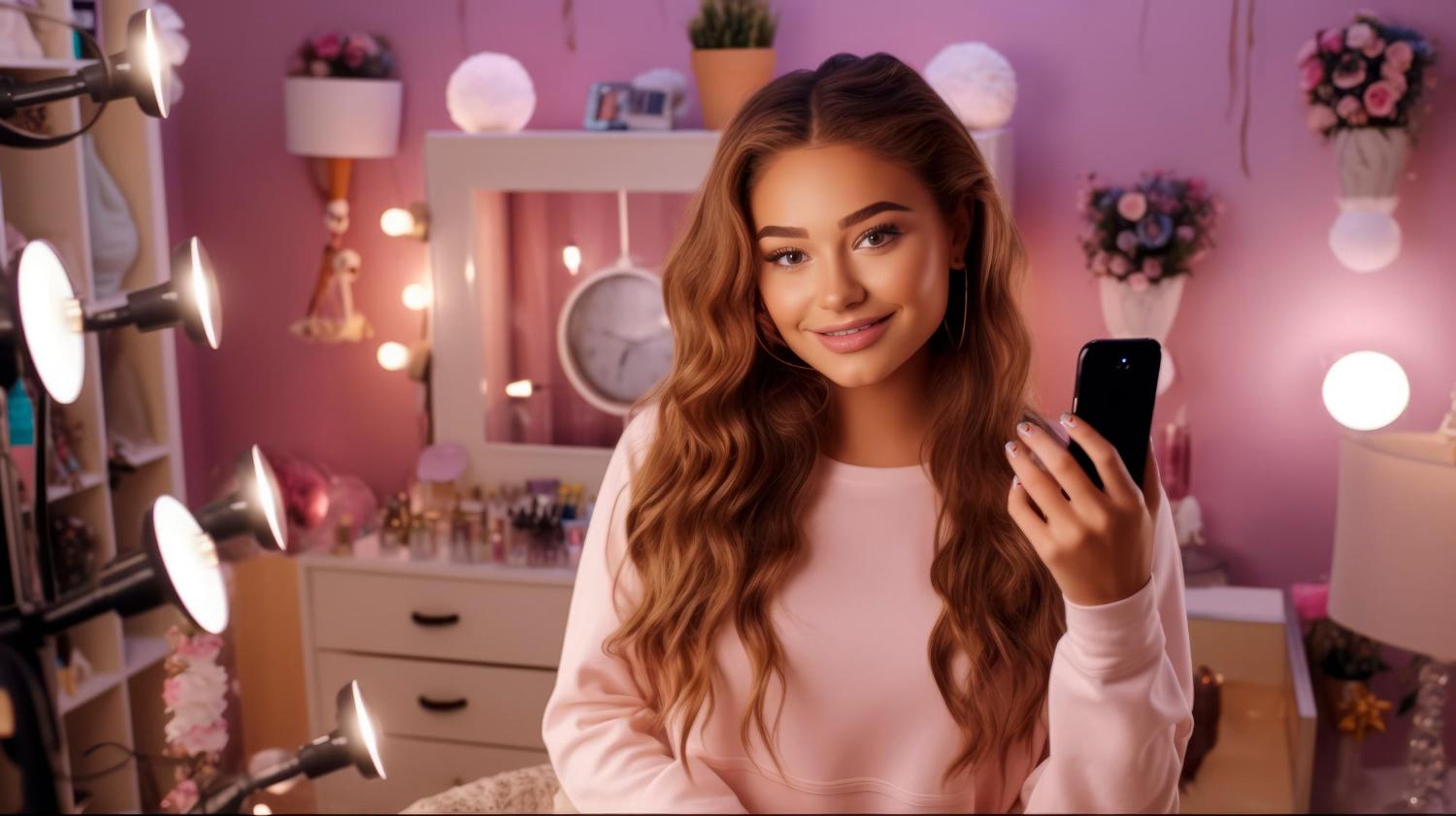Inainte de a incepe sa rezolvati probleme, verificati detaliile de utilizare a bateriei de pe iPhone 8 si vedeti care dintre aplicatiile dvs. consuma cea mai mare energie. Daca vedeti un consum obisnuit de energie de catre o aplicatie, atunci trebuie sa gestionati aplicatia respectiva. Puteti elimina aplicatiile inutile care consuma multa energie. In caz contrar, puteti continua acesti pasi ori de cate ori sunteti setat sa depanati dispozitivul.
Prima solutie: Resetare soft / repornire fortata.
Este normal ca dispozitivele sa actioneze dupa instalarea unui nou firmware sau actualizare. De fapt, multe lucruri neobisnuite se pot intampla dupa o actualizare. Majoritatea simptomelor transpirabile pot fi rezolvate prin repornirea dispozitivului, fie printr-o resetare blanda sau prin repornirea fortei. Daca ecranul raspunde, puteti efectua mai intai repornirea obisnuita sau resetarea soft pe iPhone 8. Iata cum se face:
- Apasati butonul Power timp de cateva secunde pana cand apare butonul Slide to Power Off.
- Trageti glisorul spre dreapta pentru a inchide telefonul.
- Dupa 30 de secunde, apasati si mentineti din nou butonul de pornire pana cand apare logo-ul Apple.
Alternativ, puteti face o repornire de forta pe iPhone 8 daca ecranul este inghetat sau nu raspunde. Iata pasii:
- Apasati si eliberati rapid butonul Volum sus.
- Apoi apasati si eliberati butonul Volum jos.
- In cele din urma, apasati si mentineti apasat butonul Side / Power pana cand telefonul reporneste.
Ambele aceste reporniri pot ajuta la remedierea erorilor de sistem si a greselilor minore care sunt cauzate de noua actualizare, inclusiv cele care au determinat dispozitivul sa utilizeze mai multa putere decat de obicei. Nicio informatie nu este afectata in acest proces, deci nu va duce la pierderea datelor.
A doua solutie: Reglati luminozitatea ecranului.
Luminozitatea poate afecta durata bateriei. Cu cat este mai luminos ecranul, cu atat durata de viata a bateriei este mai scurta cu cat dispozitivul consuma mai multa energie cu un ecran mai luminos. Pentru a maximiza bateria, este recomandata reducerea luminozitatii ecranului. Acestea fiind spuse, ajustati setarile de afisare si reduceti luminozitatea ecranului pe iPhone 8 Plus. Iata cum:
- Glisati in sus din partea de jos a marginii ecranului pentru a deschide centrul de control.
- Trageti bara de luminozitate in jos pentru a reduce sau a scadea nivelul de luminozitate al ecranului.
- Alternativ, puteti accesa meniul Setari-> General-> Accesibilitate-> Afisare afisari, apoi trageti glisorul spre stanga pentru a scadea luminozitatea ecranului.
Sau puteti activa doar luminozitatea automata pentru a permite sistemului dispozitivului dvs. sa ajusteze afisarea sau sa diminueze ecranul in functie de ambianta.
A treia solutie: fortati aplicatiile de fundal inchise / clare.
Aplicatiile de fundal va pot ajuta cand vine vorba de multitasking sau reincarcare de aplicatii similare pe dispozitiv. Cu toate acestea, pastrarea acestor aplicatii functioneaza in fundal poate, de asemenea, sa descarce mai repede bateria, deoarece declanseaza procesorul sa functioneze chiar si atunci cand nu sunt utilizate. Ca rezolutie, puteti sterge aplicatiile de fundal de pe iPhone 8 cu acesti pasi:
- Apasati rapid butonul Acasa de doua ori. In acest fel, se va deschide un ecran nou care contine o lista cu toate aplicatiile utilizate recent. Aceste aplicatii sunt inca deschise si functioneaza in fundal.
- Glisati o aplicatie pentru a renunta / a sterge aplicatiile individuale de fundal.
- Stergerea aplicatiilor de fundal poate, de asemenea, elibera spatiul din memoria interna a telefonului pentru o performanta mai usoara si mai buna.
A patra solutie: resetati toate setarile.
Unele actualizari inlocuiesc automat setarile curente. Acestea fiind spuse, este posibil ca unele setari de pe iPhone 8 sa fi fost activate chiar si atunci cand nu se presupune ca, prin urmare, au rezultat un consum masiv de energie. Pentru a exclude acest lucru, puteti reseta toate setarile de pe iPhone 8 pentru a restabili setarile sistemului la valorile implicite sau valorile originale si apoi reconfigurati optiunile necesare in consecinta. Iata cum se face:
- Atingeti Setari.
- Atingeti General.
- Parcurgeti si atingeti Resetare.
- Selectati optiunea pentru a reseta toate setarile.
- Introduceti parola de pe dispozitiv, daca este necesar.
- Atingeti Resetati toate setarile pentru a confirma.
Reboote iPhone-ul dvs. cu resetarea setarilor de sistem este terminata si apoi configurati optiunile necesare individual.
Ei bine, in cazul in care acesti pasi sunt respectati cu strictete insa bateria la fel de repede se descarca, atunci cu siguranta doar o inlocuire acumulator iPhone 8 mai poate salva situatia.
Persoanele care se confrunta cu o asemenea situatie deranjanta, ar trebui sa isi duca dispozitivul fie intr-un service Apple, fie intr-un servicegsm din apropiere.